Het verbinden van de gadget met een Wi-Fi-toegangspunt gaat niet gepaard met problemen. Dit gebeurt in enkele seconden met enkele aanrakingen van de sensor. In sommige situaties kan de verbinding echter niet worden voltooid. Dit is meestal te wijten aan software- of hardwarefouten.
Methoden voor probleemoplossing
Hieronder worden de problemen beschreven die optreden wanneer een gadget verbinding maakt met een WLAN.
Ongeldige sleutelinvoer
Een van de meest voorkomende redenen wanneer een tablet geen verbinding kan maken met wifi, is de onjuiste sleutel (wachtwoord).
Om dergelijke gevallen te voorkomen, kunt u het beste een vinkje plaatsen in het selectievakje "Wachtwoord weergeven" bij het invoeren van de beveiligingssleutel. Dit helpt de gebruiker om de ingevoerde tekens te zien.
Start de router opnieuw op
Vaak treden dergelijke storingen op als gevolg van een onjuiste routerwerking, bijvoorbeeld in verband met een stroomstoot, onjuiste instellingen, firmware-reset, enz.
Om opnieuw op te starten, moet u de routerinstellingen invoeren met behulp van het lokale IP-adres. IP-gegevens zijn te vinden in de gebruikershandleiding:
- voer accountinformatie in (ze worden aangegeven op het apparaatlabel);
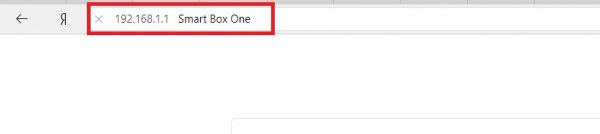
Het lokale adres van de router
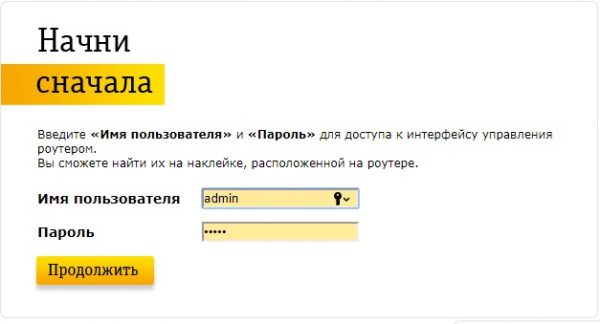
Inloggegevens
- ga vervolgens naar "Instellingen" en selecteer "Opnieuw opstarten".

reboot
Netwerk analyse
Als het apparaat geen verbinding met internet kan maken via WLAN, maar het netwerk wordt opgeslagen, kunnen we met vertrouwen zeggen dat het probleem in verschillende versleutelingsmethoden ligt. Het is vereist om deze parameter te configureren.
Om netwerkanalyse uit te voeren, moet u de volgende stappen uitvoeren:
- We openen de browser en voeren het lokale IP-adres van de router in de adresbalk in. Als om welke reden dan ook het IP-adres niet bekend is, voeren we de volgende stappen uit: open het hulpprogramma Run door op de WIN + R-toetsen te drukken en voer "IPCONFIG" in op de lege regel. In het item "Hoofdgateway" wordt het lokale adres weergegeven.
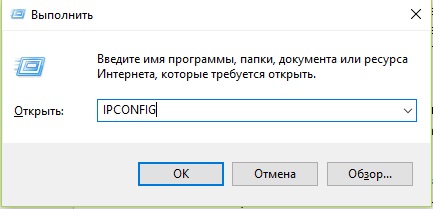
Run Utility
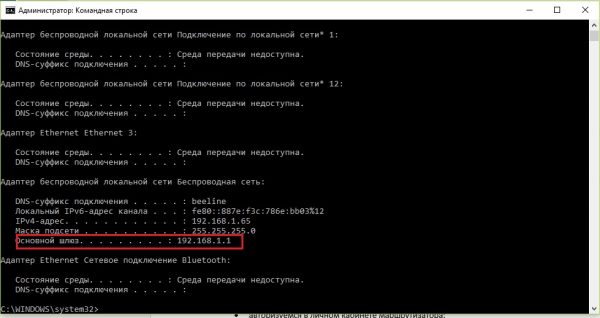
IPCONFIG
- Meld u aan bij het account van uw router.
- Geef in het gedeelte 'Instellingen' de gewenste coderingsmethode op (stel dezelfde methode op de tablet in).
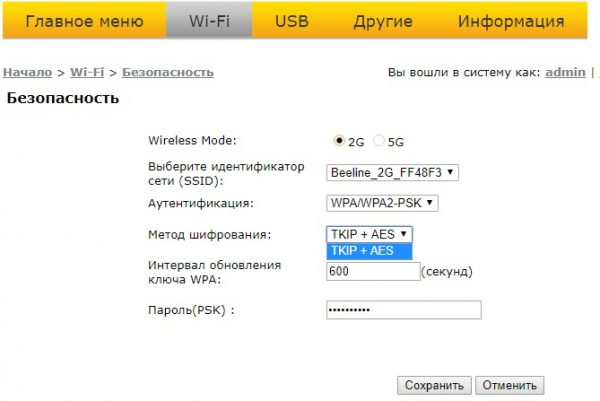
We hebben de coderingsmethode ingesteld
Datum en tijd onjuist ingesteld
Op sommige tablets kan een verbindingsfout te wijten zijn aan een onjuist ingestelde datum en tijd. Om deze parameter correct te specificeren, moet u naar "Instellingen" gaan, "Datum en tijd" selecteren en handmatig de juiste waarden opgeven. Daarna kunt u proberen opnieuw verbinding te maken met het toegangspunt.
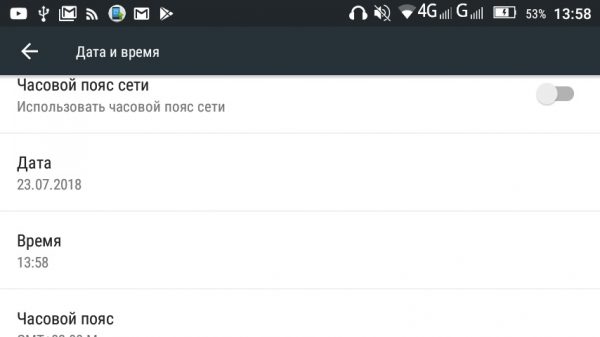
"Datum en tijd"
Fout vanwege onjuiste MAC-adresfiltering
Meestal wordt een soortgelijk probleem opgetekend bij gebruikers van tablets van Lenovo en Asus. Deze apparaten gebruiken het MAC-adresfilteralgoritme om een betere beveiliging tegen hacking te bieden. Als ze niet zijn gedefinieerd, is een internetverbinding niet mogelijk.
Om het probleem op te lossen, doet u het volgende:
- ga naar de routerinstellingen door het lokale adres in de zoekbalk van de internetbrowser in te voeren;
- ga vervolgens naar "Instellingen" en selecteer het tabblad "Filteren op MAC" of "Netwerk";
- het is noodzakelijk dat het MAC-adres van de tablet en router hetzelfde zijn. Als ze niet overeenkomen, moet u de juiste gegevens verstrekken;
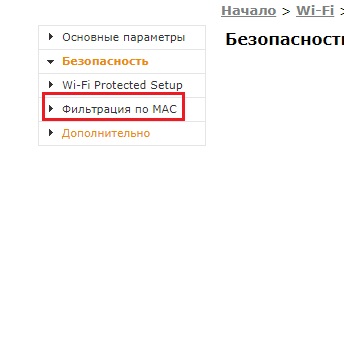
Pas filtering aan
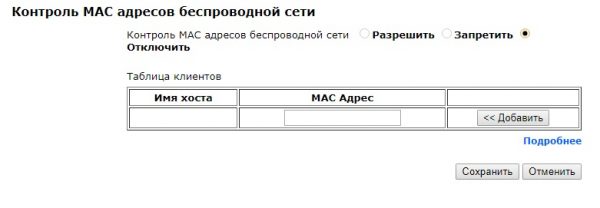
Filter opties
- pas de aangebrachte wijzigingen toe, start de router en tablet opnieuw op.
We veranderen het kanaal
In sommige gevallen is de reden dat de tablet geen verbinding maakt met wifi de automatische selectie van kanalen. In de regel geldt dat hoe meer apparaten zich op hetzelfde kanaal bevinden, hoe lager het signaal en de snelheid van verbinding met het netwerk.
Ga als volgt te werk om het kanaal te wijzigen:
- voer het lokale adres van de router in de adresbalk van de browser in;
- ga naar het item "Basisinstellingen" en selecteer het item "Wi-Fi";
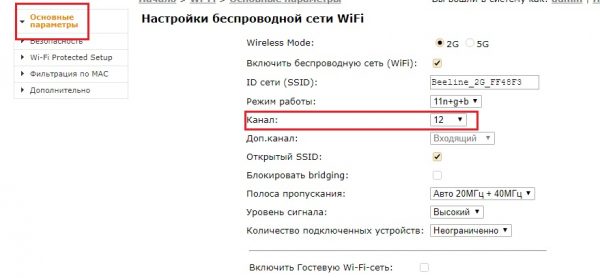
We gaan door naar de parameters voor het kiezen van het optimale kanaal
- vervolgens gebruiken we in de regel “Kanaal” elk van 13 om de beurt;
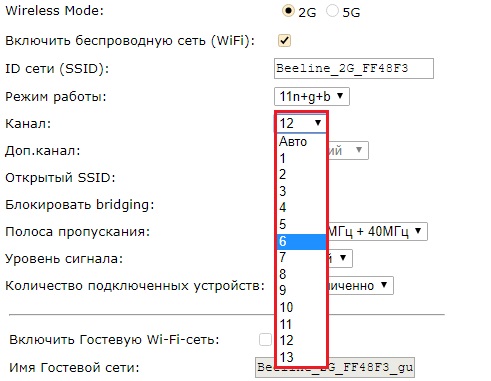
Beschikbare kanalen
- als op een van de kanalen het routersignaal beter werd en de tablet er verbinding mee kon maken, slaat u de geselecteerde parameters op.
Opgemerkt moet worden dat om snel het optimale kanaal te selecteren, u speciale programma's kunt gebruiken die het netwerk analyseren en de kaart weergeven. Een van deze hulpprogramma's wordt "WLAN Analyzer" genoemd. Het scant de frequentieband waarop de routers werken, identificeert minder drukke kanalen.
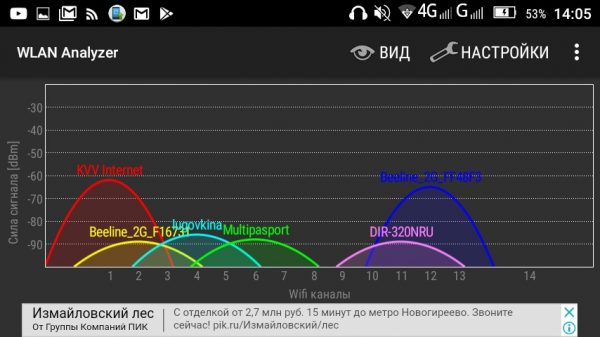
WLAN-analyser
Onjuiste bedrijfsmodus
WLAN-bedieningsmodus is verdeeld in vier typen: "b / g / n / ac". De meeste voorkeur heeft “802.11n + g + b”. Het biedt maximale gegevensoverdrachtssnelheid. In dit geval ligt de fout in het feit dat de router en tablet verschillende modi hebben. Ze zijn eenvoudig niet gedefinieerd, daarom is toegang tot het netwerk niet mogelijk.
Om problemen op te lossen, hebt u het volgende nodig:
- ga naar de routerinstellingen door het lokale adres in de zoekbalk van de browser in te voeren;
- dan moet u de "Basisinstellingen" openen en in het item "Bedrijfsmodus" selecteren we verschillende soorten verbindingen. Op hun beurt gebruiken we elk totdat het apparaat toegang krijgt tot het netwerk.
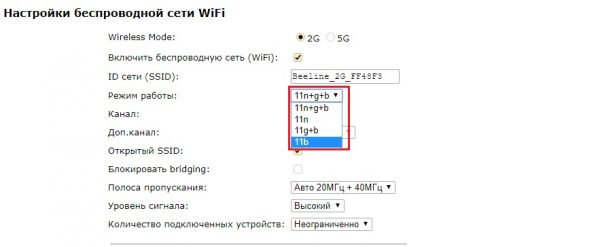
Werkwijze
Reset naar de begininstellingen
Als alle beschreven methoden niet helpen om verbinding te maken met wifi, is de laatste optie om de tablet terug te zetten naar de oorspronkelijke instellingen (fabrieksinstellingen). Het is mogelijk dat de reden ligt in het falen van de systeemcomponenten van het besturingssysteem dat op het apparaat is geïnstalleerd.
Resetten naar de fabriekstablet ziet er als volgt uit:
- ga naar "Instellingen";
- blader door de lijst en selecteer "Herstel en reset";
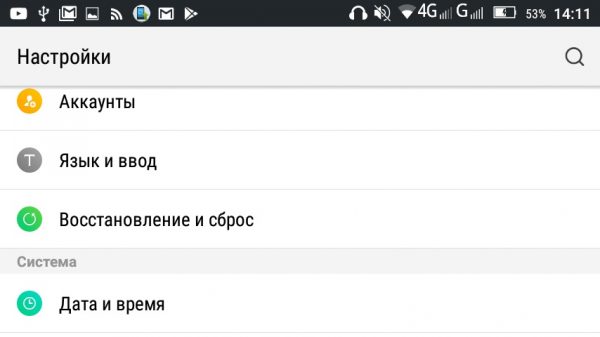
Instellingen tablet resetten
- open "Reset instellingen" en "Reset instellingen".
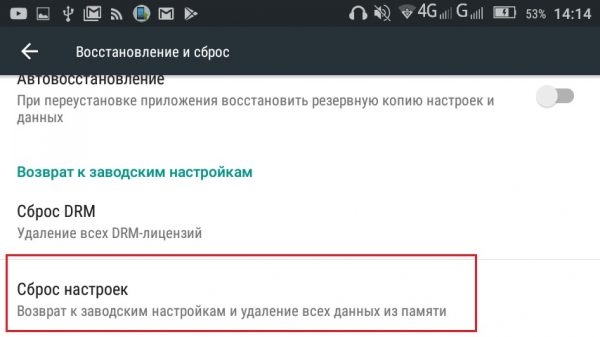
instellingen terugzetten
Laag wifi-signaal, als een van de redenen voor het ontbreken van een netwerkverbinding
Een laag draadloos signaal kan gepaard gaan met veel problemen, bijvoorbeeld een storing in de WLAN-ontvanger van de tablet zelf of de werking van de router. In de regel zijn goedkope routermodellen uitgerust met antennes die een signaal van enkele tientallen meters kunnen uitzenden.

Het budgetmodel van de router, uitgerust met een zwakke antenne
In dit geval moet rekening worden gehouden met het feit dat als de gebruiker in een huis woont waar de armaturen in de structuren worden gebruikt, het signaalniveau aanzienlijk zal dalen, zelfs als verschillende antennes met een maximale versterking zijn geïnstalleerd.
Er zijn verschillende manieren om versterk het signaal WLAN.
We gebruiken speciale programma's
Programma's - Wi-Fi-signaalversterkers zijn te vinden in de applicatiewinkel. Het moet meteen gezegd worden dat de meeste virussen zijn. Het is beter om u te concentreren op de beoordelingen die gebruikers achterlaten. De essentie van de actie van deze software is dat versterkte spanning wordt geleverd aan de WLAN-ontvanger van de tablet, waardoor de module sneller begint te werken.
Het is het beste om dergelijke programma's niet te installeren. Overspanning op de ontvanger kan tot storingen leiden. Bovendien is het percentage signaalversterking niet zo groot.
Versterk het signaal van de router
Als de gadget het signaal niet opvangt, moet u een wifi-ontvangstversterker gebruiken, de zogenaamde repeater. Het vervult de functies van een repeater en werkt volgens het volgende principe: het ontvangt een signaal van een router en draagt het over naar andere apparaten, waardoor het vele malen wordt versterkt.

repeater



